Di seguito ti mostreremo tutti i passaggi per aggiungere o rimuovere correttamente una o più opzioni aggiuntive dal tuo piano di hosting
Gestione servizio
Una volta effettuata la login nel tuo WebPanel, clicca sul tasto “Gestione Servizio” in corrispondenza del dominio/servizio sul quale vuoi apportare la variazione relative alle opzioni aggiuntive.

Dettagli servizio
Nella pagina dovrai cercare e cliccare sul widget "Dettagli Servizio". Potrai trovarlo facilmente cercando tra le funzioni amministrative del tuo servizio.
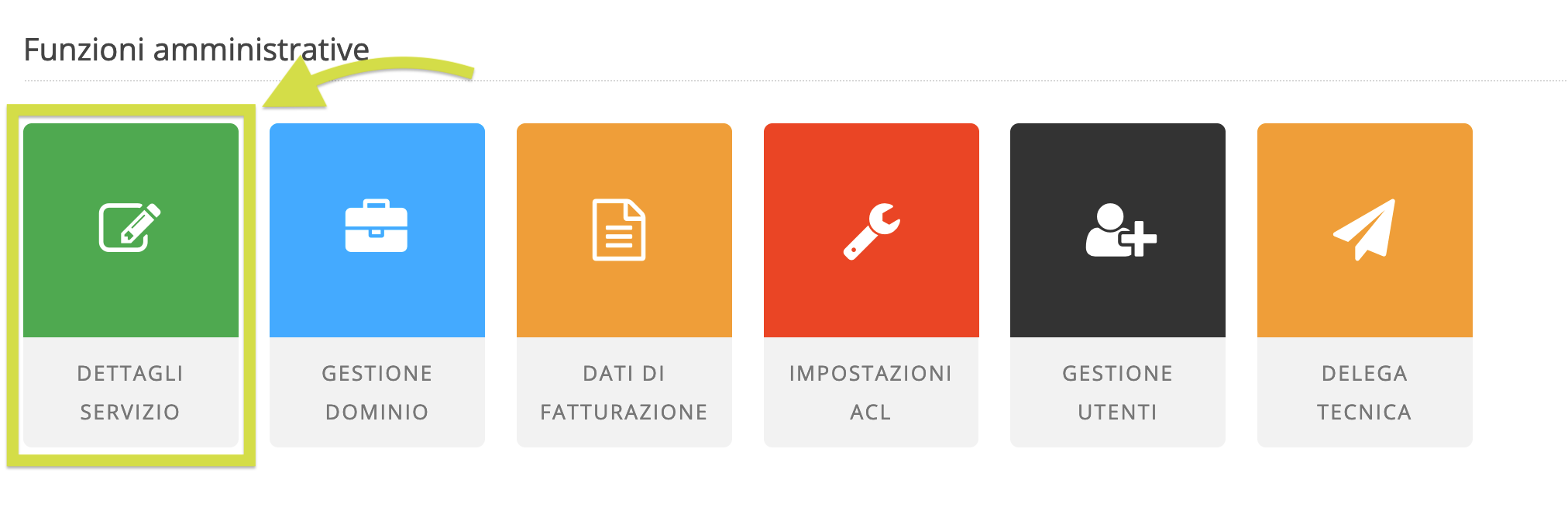
Pagina riepilogativa del tuo servizio
Nella schermata ti sarà mostrata l’attuale configurazione attiva sul piano di hosting e potrai procedere alla variazione semplicemente cliccando sul tasto “Configura”.
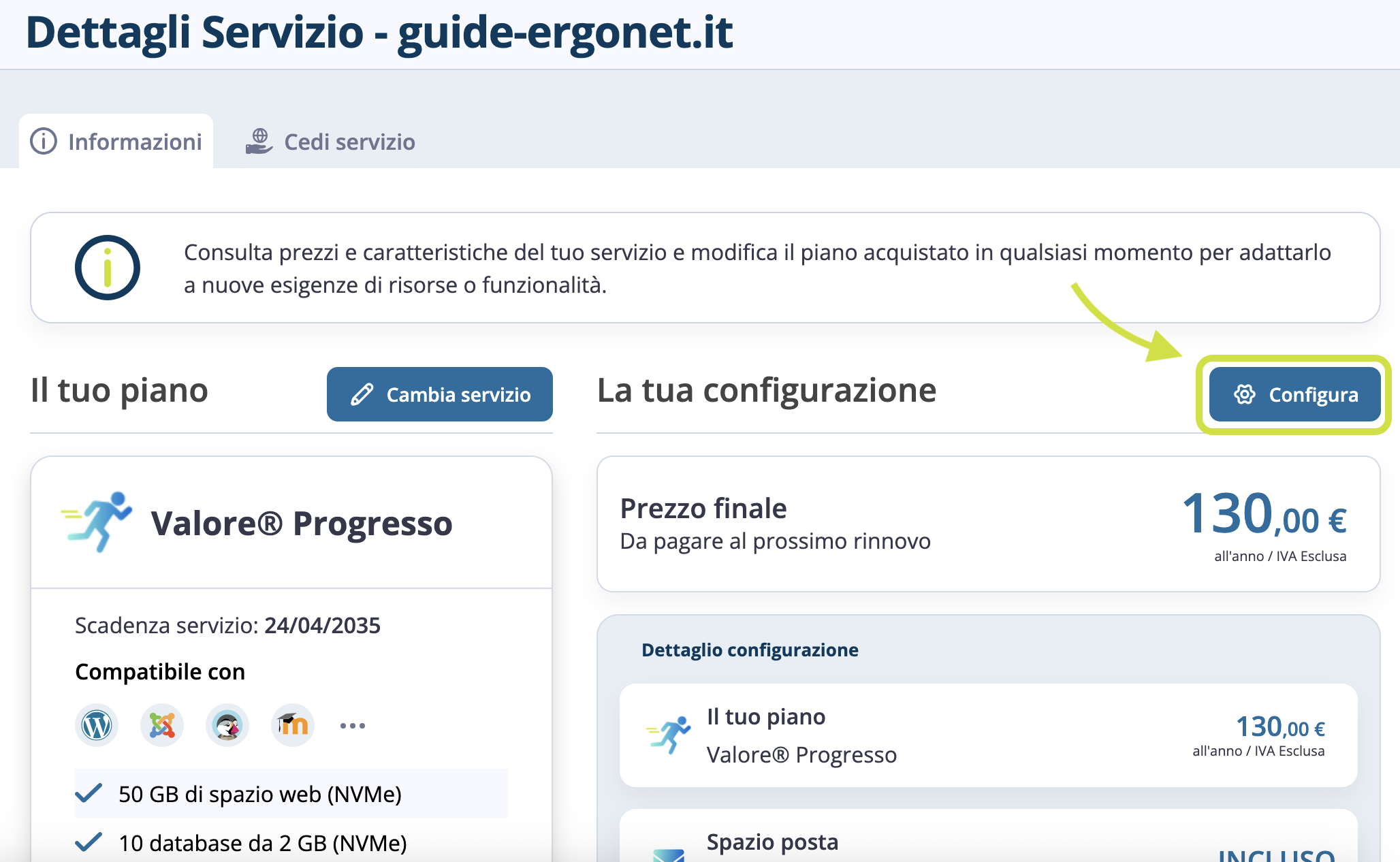
Scorrendo nella schermata troverai la sezione relativa alle opzioni aggiuntive e potrai selezionare o deselezionare le opzioni desiderate semplicemente andandole a selezionare o variare.
Sia che tu abbia eseguito un downgrade oppure un upgrade, per confermare la variazione apportata sarà necessario cliccare sul tasto “Paga ora” che troverai nell’angolo in basso a destra della pagina ed eseguire il pagamento (se richiesto).
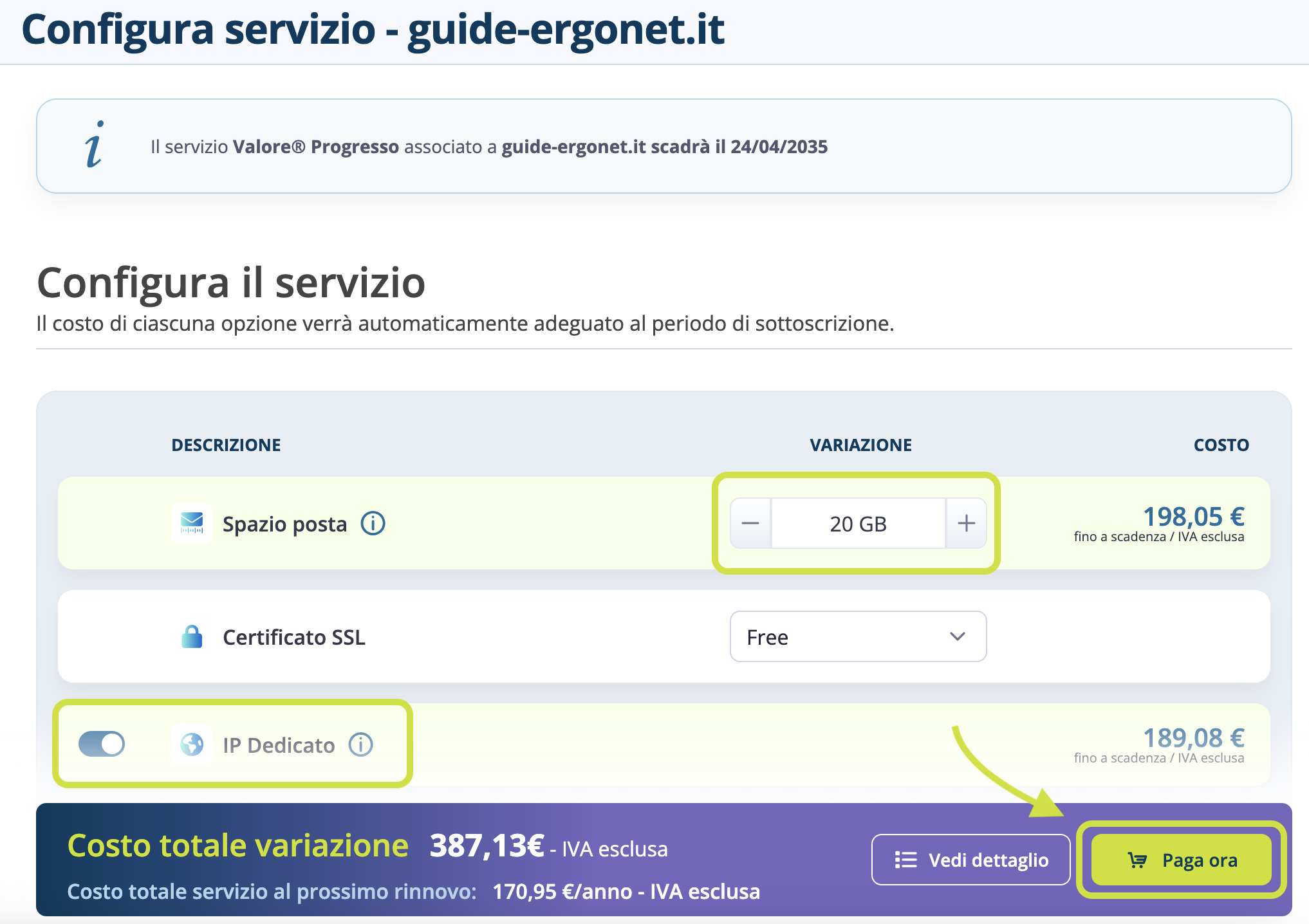
Controllo sullo stato della variazione
Una volta che l’operazione sarà conclusa e sarà stato effettuato il pagamento (se necessario), il sistema provvederà a rendere effettiva la variazione entro qualche minuto.
Potrai comunque verificare in maniera autonoma se la variazione è già stata eseguita, semplicemente tornando all’interno del Widget “Dettagli Servizio” dopo aver effettuato un logout/login dal webpanel.
Nella pagina troverai il dettaglio del tuo piano di hosting e potrai verificare se l'opzione o le opzioni sono state aggiunte/rimosse.
Richiesta backup
Alcune operazioni di downgrade, ad esempio quando esegui un downgrade da un servizio di hosting a un solo dominio, prevedono la cancellazione di dati come spazio web o caselle email.
Di seguito ti riportiamo alcuni esempi di operazioni di downgrade, comprensive di dettaglio sul loro funzionamento.
Downgrade verso Solo Dominio
Verranno cancellate caselle email e spazio web, se necessiti di mantenere i dati del tuo sito o delle tue caselle email, ti consigliamo di eseguire un backup preventivo.
Downgrade verso ErgoMail
Verranno mantenute le caselle email con i loro contenuti, mentre lo spazio web supporterà solo codice HTML (no PHP, no database.) Se necessiti di mantenere i dati del tuo sito, ti consigliamo di eseguire un backup preventivo.
Downgrade di risorse Cloud Hosting
Il downgrade di risorse come CPU e RAM, non comportano cancellazioni di dati.
Downgrade di piano hosting condiviso Valore®
I downgrade del piano di hosting condiviso Valore®, ad esempio dal piano Valore® Successo al piano Valore® Progresso, non comportano cancellazioni di dati.
Conclusioni
Ricorda che l'operazione è reversibile in qualsiasi momento e che quindi puoi modificare nuovamente il tuo piano e le relative opzioni aggiuntive semplicemente replicando l'operazione già eseguita.
Questo articolo è stato utile?
